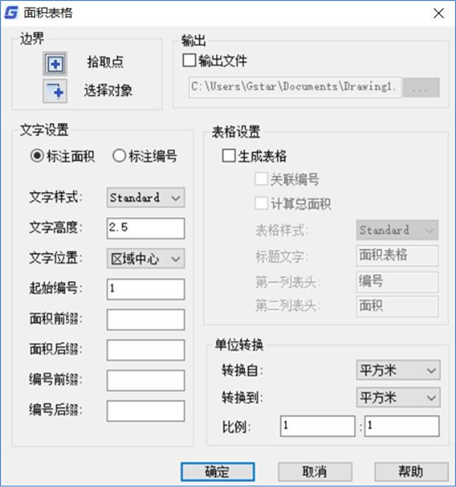上一节的CAD教程中简单的给大家介绍了
CAD软件绘制面积表格,今天我们来详细的给各位
CAD制图初学入门者介绍一下
CAD软件绘制面积表格中的参数解释。
执行面积表格命令后,会弹出如下图所示的对话框。
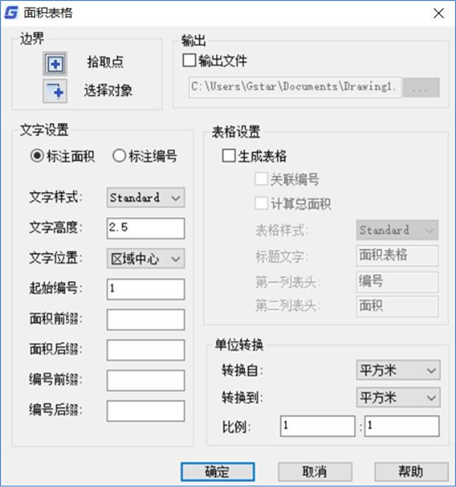
CAD软件绘制面积表格的参数解释
拾取点:可以搜索边界获取面积。单击此按钮后,可连续拾取封闭区域,可以在命令行输入O回车切换成选择对象。
选择对象:在图中拾取选择的图形,单击此按钮后,可连续拾取封闭图形对象,可以在命令行输入P 回车切换成拾取点。
文字样式:设置标注的面积和编号使用的文字样式,默认用当前文字样式,可以根据需要选择其他文字样式。
文字高度:根据图面要求的尺寸标注的面积和编号文字的高度,表格的文字高度、以及添加的引线箭头大小也会自动根据设置进行调整。
标注面积:直接将面积标注在图面上。
标注编号:在图面上只标注编号。
文字位置:拾取区域或对象后,标注的面积默认放置在选择区域的中心。在下拉列表中还可以选择:拾取点、添加引线。如果设置成拾取点,则需要拾取插入点位置,然后直接将标注的面积或编号直接放置在鼠标拾取的位置;如果设置成添加引线,则需要从指定引线的位置点,点个数与快速引线(QLEADER)命令设置的个数一致,生成引线后连接到面积标注或编号。
起始编号:可以设置为数字或单个字母,每拾取一个面积,编号递增依次,下次打开对话框会显示上次累积后的值,用户可以手动修改,修改后重新以修改后的编号为起始编号。
面积前缀:在图面上需要写在面积值前面的文字,如:面积=。面积后缀:在图面上需要写在面积值后面的文字,如:平方米。
编号前缀:在编号前面添加的固定文字。编号后缀:在编号后面添加的固定文字。
生成表格:在标注面积的同时生成或选择一个面积表格,每拾取一个面积增加一行。
输出文件:将拾取的面积输出成TXT、CSV或XLS文件。
关联编号:如果选择标注面积,默认不勾选“关联编号”,表格中的编号就是普通文字,可在表格中直接编辑。如果选择标注编号,则默认勾选“关联编号”,编号采用字段,使表格中编号与标注的编号内容一致,比如标注的编号手动修改成“客厅”,表格中编号自动修改成“客厅”。
计算总面积:如勾选总面积,则在表格最后加上总面积行。
表格样式:选择面积表格使用的表格样式,默认使用当前表格样式。
标题文字:设置表格标题的文字。
第一列表头:编号,可以根据自己的需要修改表头文字。第二列表头:面积,可以根据自己的需要修改表头文字。
转换自:设置图中使用的单位。
转换到:设置要标注和统计的面积单位。
转换因子:设置完转换自和转换到的单位后,将计算得到的转换因子显示到此处。用户如果有特殊的需要,可以自己在此处输入转换因子,例如1:100表示转换自的1个单位会转成100个转换到的单位。
操作流程:
执行命令,弹出上述对话框,用户设置参数,点击“拾取点”或“选择对象”开始标注面积 或 点击“取消” 取消操作。
如果用户勾选了“创建表格”,命令行为:
拾取点创建表格<添加到表格(A)>:
用户点击获取点坐标直接进入下一步流程,或输入A或直接回车命令行:选择要添加的表格<拾取点创建表格(P)>:
选中有效的表格将会进入下一步流程,或输入P或直接回车。
表格创建或选定之后,命令行提示:
拾取点[选择对象(O)]<退出(X)>:选择对象[拾取点(P)]<退出(X)> :
拾取点[选择对象(O)/放弃(U)]<退出(X)>:
选择对象[拾取点(P)/放弃(U)]<退出(X)>:拾取点(P):指定点拾取封闭区域计算面积选择对象(O):选择对象计算面积
放弃(U):撤销上一步操作,需至少拾取了一个点或选择了一个对象之后退出(X):退出命令
以上的CAD教程就是CAD软件绘制面积表格的全部内容了,使用的CAD绘图软件是在浩辰CAD下载中心安装的浩辰CAD2002软件,CAD制图初学入门者可自行免费下载安装。